※商品PRを含む記事です。当メディアではAmazonアソシエイト、楽天アフィリエイト等の各種アフィリエイトプログラムに参加しています。
[st-kaiwa1]この記事では手持ち撮影でも手ブレしないシャッタースピードの目安と設定方法を紹介します。今の設定方法にしてから手ブレ写真が激減しました。[/st-kaiwa1]
せっかくいい写真が撮れたと思ったのになんかブレてる・・・
なんて経験ありませんか?
私が一眼レフで写真を撮り始めた頃は、せっかく良い景色、良い被写体だったのに、帰って写真を見てみると「なんかボケてる」ってことがよくありました。
[st-kaiwa1]これ、結構悲しいですよね[/st-kaiwa1]
でも、シャッタースピードをちゃんと設定できるようになってからは手ブレ写真がかなり減りました!
ということで今回は、
[st-mybox title=”” fontawesome=”” color=”#4DC0B2″ bordercolor=”#4DC0B2″ bgcolor=”#ffffff” borderwidth=”3″ borderradius=”5″ titleweight=”bold” fontsize=”” myclass=”st-mybox-class” margin=”25px 0 25px 0″]
- 手持ち撮影でも手ブレしないシャッタースピードの目安
- シャッタースピードの設定方法
[/st-mybox]
を紹介します。
[toc]
シャッタースピードとは?
キヤノンの公式サイトではシャッタースピードを次のように説明しています。
カメラは、シャッターボタンを押した時だけ、奥にあるセンサーに光が当たり、その瞬間が写真として残ります。
そして、写真を適切な明るさにするために、センサーに光を当てる時間を調整する仕組みになっています。それは、「1/1000秒(0.001秒)」という目にも止まらない時間から、「1秒」といった少し長めの時間まで、状況によって変わってきます。
この時間を、「シャッタースピード」と呼んでいます。例えば、夜など暗い場所では、十分な光を取り込むためにシャッターを長く開かなくてはなりません。つまりシャッタースピードは遅い設定になります。一方、晴れた日の屋外のような明るい場所では光がふんだんにあるので、速いシャッタースピードの設定が可能になります。
シャッタースピードは
[st-mybox title=”” fontawesome=”” color=”#4DC0B2″ bordercolor=”#4DC0B2″ bgcolor=”#ffffff” borderwidth=”3″ borderradius=”5″ titleweight=”bold” fontsize=”” myclass=”st-mybox-class” margin=”25px 0 25px 0″]
- 写真として切り取る時間(光)を調整するもの
[/st-mybox]
です。
なので次の写真例のように、シャッタースピードが遅すぎたり、早すぎたりすると失敗写真になってしまいます。

シャッタースピード適正値
.jpg)
シャッタースピードが早すぎて暗い写真
またシャッタースピードを遅くするとシャッターが開いている時間が長くなるので、手ブレしやすくなります。

適正なシャッタースピード

シャッタースピードが遅すぎて手振れした写真
逆にシャッタースピードをしっかりと調整できるようになれば、手ブレは回避することができます。
手持ち撮影のシャッタースピードの目安
シャッタースピードの目安は
[st-mybox title=”” fontawesome=”” color=”#4DC0B2″ bordercolor=”#4DC0B2″ bgcolor=”#ffffff” borderwidth=”3″ borderradius=”5″ titleweight=”bold” fontsize=”” myclass=”st-mybox-class” margin=”25px 0 25px 0″]
1/焦点距離
[/st-mybox]
と言われています。
※APS-Cの場合は1/焦点距離×1.5になります。
例えばNikon D5600レンズキットについてくるNikkor 18−55mm f/3.5−5.6のレンズで写真を撮るときには
[st-mybox title=”” fontawesome=”” color=”#4DC0B2″ bordercolor=”#4DC0B2″ bgcolor=”#ffffff” borderwidth=”3″ borderradius=”5″ titleweight=”bold” fontsize=”” myclass=”st-mybox-class” margin=”25px 0 25px 0″]
- 18mmで撮影→1/27秒よりも早く
- 55mmで撮影→1/83秒よりも早く
[/st-mybox]
に設定すれば手ブレを抑えることができます。
※APS-C機なのでフルサイズ換算
カメラ設定では、1/27秒とか1/83秒とかの半端な数字はないので、1/30秒や1/100秒に設定することになります。
私のシャッタースピードの調整方法
ここからは私がどのようにシャッタースピードを調整しているかを紹介します。
[st-step step_no=”1″]撮影モードをAモードへ[/st-step]
私は基本的にAモード(Avモード)の絞り優先で写真撮影をしています。
なので、ダイヤルをAの位置に合わせます。
Aモードは、絞りの値を決めると適切な明るさになるようカメラが自動的にシャッタースピードを調整してくれます。
[st-step step_no=”2″]構図を決める[/st-step]
まずは、被写体をどう撮るかを考え、画角、構図、まとめ方などを決めていきます。
今回は3つを斜めに並べて奥行き感を出した写真にしようと思います。
焦点距離は50mmにしました。
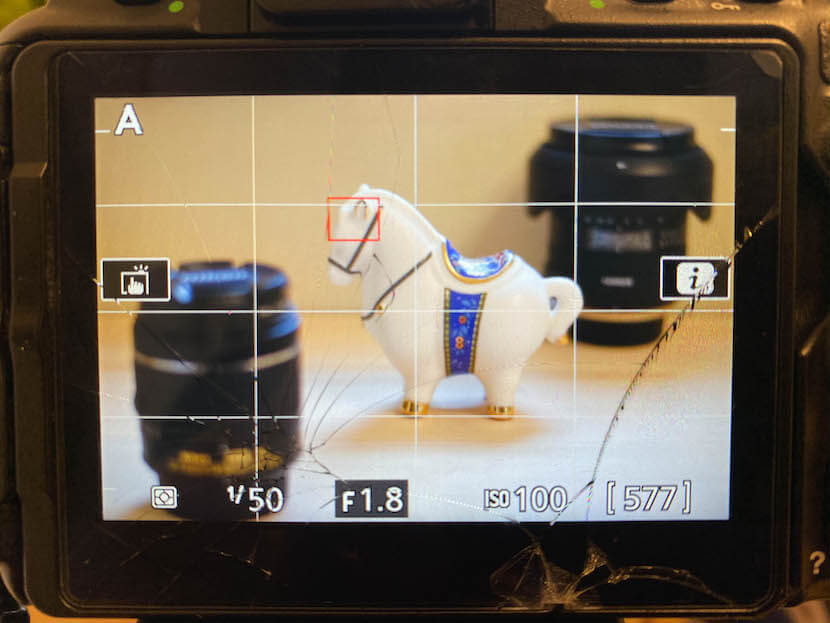
構図をライブビューで確認
[st-step step_no=”3″]絞り値を決める[/st-step]
背景や前景をぼかすのか、全体にピントを合わせるのかを考えながら絞りの値を決めます。
今回は真ん中の被写体にピントを合わせて手前と奥の被写体はボカしたいので、絞りは開放にします。
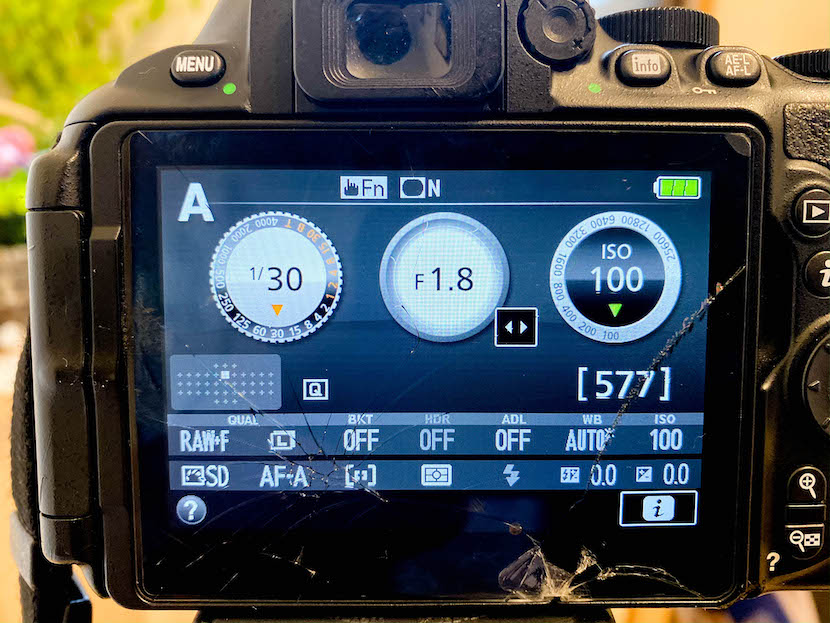
絞りの設定
[st-step step_no=”4″]露出補正を決める[/st-step]
次に白とび・黒つぶれを抑えるために露出補正の値を調整します。
今回の状況だと白とびも黒つぶれもなさそうなので、露出補正は±0にしました。
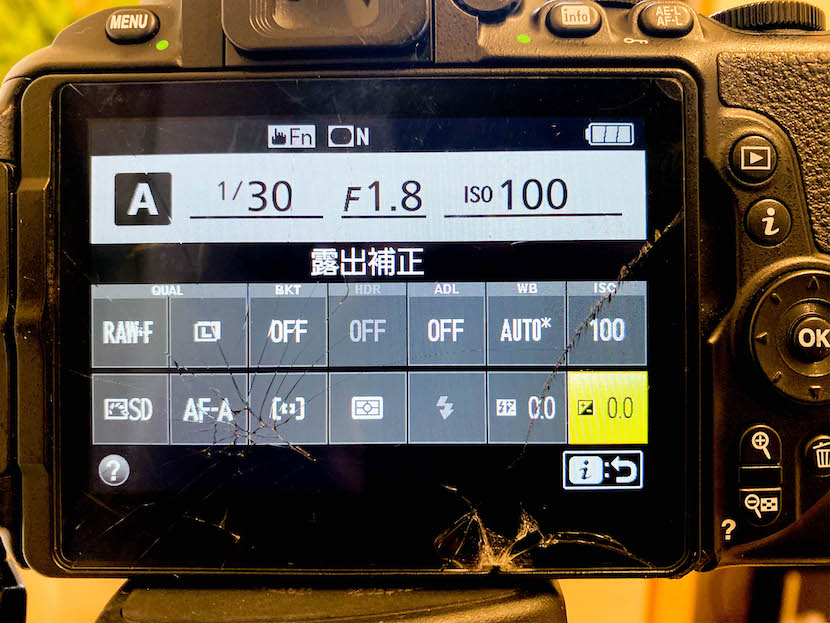
露出補正の設定
[st-step step_no=”5″]シャッタースピードを確認する[/st-step]
絞りと露出補正が設定できたら、1度ISO感度を100にします。
この状態でシャッタースピードを確認すると
1/30秒
と表示されてます。
今回はAPS-C機で50mmなので、1.5倍にするとシャッタースピードの理想は1/75秒以上ですね。
なので1/75秒を目指してシャッタースピードを調整していきます。
[st-step step_no=”6″]シャッタースピードを早くする[/st-step]
シャッタースピードはISO感度を使うことで調整することができます。
[st-mybox title=”” fontawesome=”” color=”#4DC0B2″ bordercolor=”#4DC0B2″ bgcolor=”#ffffff” borderwidth=”3″ borderradius=”5″ titleweight=”bold” fontsize=”” myclass=”st-mybox-class” margin=”25px 0 25px 0″]
- ISO感度上げる→シャッタースピード早くなる
- ISO感度下げる→シャッタースピード遅くなる
[/st-mybox]
ISO感度を上げることで光の量が多くなるので、シャッタースピードを早めることができます。
ISO感度を少しずつ上げていき、シャッタースピードが1/75秒以上になるポイントを探します。
今回はISO感度を320まで上げたところでシャッタースピードが1/100秒になりました。
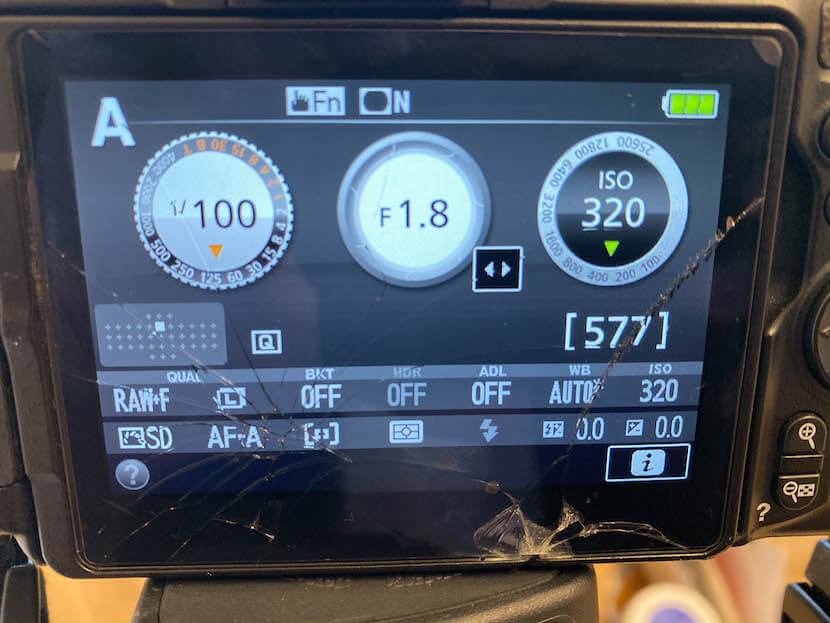
ISO感度の調整
[st-step step_no=”7″]この設定で撮影する[/st-step]
今回は次の設定値にすることで、手持ち撮影でも手ブレしない&明るさを確保した写真を撮ることができました。
[st-mybox title=”” fontawesome=”” color=”#4DC0B2″ bordercolor=”#4DC0B2″ bgcolor=”#ffffff” borderwidth=”3″ borderradius=”5″ titleweight=”bold” fontsize=”” myclass=”st-mybox-class” margin=”25px 0 25px 0″]
- 焦点距離:50mm
- 絞り:f1.8
- 露出補正:±0
- ISO感度:320
- シャタースピード:1/100
[/st-mybox]

私のカメラ設定_設定後の写真
私はこんなふうにカメラの設定を決めていってます。
最後にISO感度でシャッタースピードを調整するっていうのを意識すれば、手ブレ写真をはほとんどなくなると思います。
手ブレを防ぐ3つのテクニック
私のシャッタースピードの調整方法では、カメラの設定で手ブレをなくす方法を紹介しました。
ここでは、カメラの設定以外の次の3つの方法で手ブレを防ぐ方法を紹介します。
[st-mybox title=”” fontawesome=”” color=”#4DC0B2″ bordercolor=”#4DC0B2″ bgcolor=”#ffffff” borderwidth=”3″ borderradius=”5″ titleweight=”bold” fontsize=”” myclass=”st-mybox-class” margin=”25px 0 25px 0″]
- 三脚を使う
- 手ブレ補正付きのレンズ
- カメラの構え方
[/st-mybox]
三脚を使って手ブレを防ぐ
「手持ち撮影」っていう条件は無くなってしまいますが、手ブレを回避するには三脚を使うのが手っ取り早いですね。
[st-kaiwa1]私も三脚が使えるところでは三脚を積極的に使うようにしています。[/st-kaiwa1]
というのも、先ほど紹介したISO感度をあげてシャッタースピードを確保する方法ですが、1つデメリットがあります。
ISO感度が1600あたりを超えてくると、急に画質が悪くなってしまいます。
こちらはISO100とISO6400の写真の比較です。


夜景撮影はどうしても暗くなるので、手持ちだとISO感度を上げざるをえないのですが、写真の画質が悪くなるのは避けたいところ・・・
ということで三脚を使用しています。
三脚があればどんなにシャッタースピードが遅くなっても問題なしです。
実際に三脚を使った夜景撮影はISO感度を100にして、シャッタースピードは1秒以上で撮っています。

ISO100 シャッタースピード60秒
三脚を使えるのであれば、三脚を使うことをおすすめします!
おすすめは使い勝手がいいManfrotto COMPACT Actionという三脚です。
ちなみに、持ち運びが楽なPixi Evoというミニ三脚もあるので、気になったらチェックして見てください。

ミニ三脚PixiEvo
手ブレ補正付きのレンズを使う
少し良いレンズを買うとレンズ自体に手ブレ補正の機能が付くことが多いです。
レンズの手ブレ補正は3段とか5段で表現されていて、1段つくと約半分のシャッタースピードでも手ブレしないですよっていう効果があります。
例えば私の使っているTamron 10-24mm f/3.5-4.5だと、4段分の手ブレ補正が付いているので焦点距離を24mm(フルサイズ換算36mm)にした場合、
[st-mybox title=”” fontawesome=”” color=”#4DC0B2″ bordercolor=”#4DC0B2″ bgcolor=”#ffffff” borderwidth=”3″ borderradius=”5″ titleweight=”bold” fontsize=”” myclass=”st-mybox-class” margin=”25px 0 25px 0″]
- 補正なし:1/36秒
- 補正あり:1/3秒
[/st-mybox]
となります。
[st-kaiwa1]かなり遅いシャッタースピードにも対応できますね。[/st-kaiwa1]
手ブレ補正があると、例えばこのような「人をブラした写真」も三脚を使わずに撮ることができます。

人をブラした写真
これは1/10くらいですが、焦点距離が10mm(フルサイズ換算15mm)かつ手振れ補正がついているので、もっと遅いスピードにしても写真を撮れますね。
カメラの構え方で手ブレを防ぐ
カメラの構え方を工夫することで手ブレを軽減することもできます。
[st-mybox title=”” fontawesome=”” color=”#4DC0B2″ bordercolor=”#4DC0B2″ bgcolor=”#ffffff” borderwidth=”3″ borderradius=”5″ titleweight=”bold” fontsize=”” myclass=”st-mybox-class” margin=”25px 0 25px 0″]
- 木や壁に体を固定する
- 台や手すりでカメラを固定する
- 脇を閉める
[/st-mybox]
周りにある建物、オブジェ、木などを使って体をしたり、手すりや柵などにカメラを置いて固定することで手ブレを軽減することができます。
周りになにもない時は、基本的なことですがしっかりと脇を締めて身体を固定するっていうのが大切ですね。
まとめ:シャッタースピードを調整すれば手ブレを防げる
手持ちで撮影する場合はシャッタースピードは「1/焦点距離」が基本になります。
私はAモードで撮影しているので
[st-mybox title=”” fontawesome=”” color=”#4DC0B2″ bordercolor=”#4DC0B2″ bgcolor=”#ffffff” borderwidth=”3″ borderradius=”5″ titleweight=”bold” fontsize=”” myclass=”st-mybox-class” margin=”25px 0 25px 0″]
- 構図
- 絞り
- 露出補正
[/st-mybox]
を決めたあとに
ISO感度を使ってシャッタースピードを調整
しています。
ISO感度を上げることで、画質劣化してしまうのを防ぎたいという思いもあるので、使っているレンズは全て手ブレ補正が付いているものにしました。
[st-kaiwa1]キットレンズのNikon 18-55mm f/3.5-5.6はほぼ使わなくなってしまった。もったいないけどしょうがない。[/st-kaiwa1]
「1/焦点距離」のシャッタスピード&手ブレ補正付きレンズにしたことで、手ブレによる失敗写真を激減することができました。
あとは、取り直す回数が少なくなったので、効率よく撮影ができるようにもなりました。
最後までお読みいただきありがとうございました。







